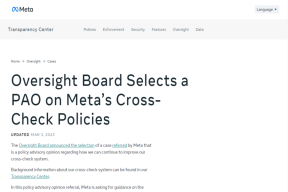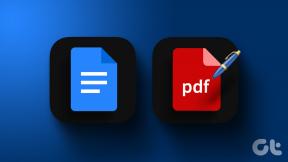Cómo hacer una copia de seguridad de los contactos en cualquier teléfono Android
Miscelánea / / November 29, 2021
Cambiar entre teléfonos puede resultar confuso y tedioso para los que no son expertos en tecnología. Apple hace que todo el proceso sea impecable con una estrecha integración de iCloud. Google también está progresando con Copia de seguridad y sincronización de Google Drive Servicio.

Mientras se cambia a un nuevo dispositivo, la principal prioridad para casi todos es hacer copias de seguridad y restaurar contactos y mensajes. Debería aparecer cuando un usuario inicia sesión en un nuevo dispositivo.
Android ofrece varias formas de realizar copias de seguridad y exportar contactos. En esta publicación, lo guiaré a través de las formas fáciles de hacerlo.
Los principales fabricantes de teléfonos basados en Android, como Samsung y Xiaomi, ofrecen una solución nativa en la nube para hacer copias de seguridad de los datos, pero no le aconsejo que opte por eso. Solo funciona entre sus dispositivos y no podrá acceder a los datos de respaldo en el dispositivo del otro OEM.
Los métodos que se mencionan a continuación son bastante útiles para que los contactos de respaldo funcionen en todos los dispositivos Android. He cubierto formas de realizar la tarea tanto en línea como fuera de línea. También incluiré algunas alternativas de terceros si no desea seguir el camino de Google. Empecemos.
Copia de seguridad y sincronización de Google
De forma predeterminada, Google ofrece la posibilidad de sincronizar los contactos con su ID de Gmail. Se puede acceder a él en Gmail Web, Calendar y los principales servicios de Google.
Está activado de forma predeterminada. Para realizarlo manualmente, puede ir a Configuración> Acerca del teléfono> Cuenta de Google> Sincronización de cuenta> y Activar la pestaña Contactos.


Puede verificar los datos en la aplicación Google Drive para asegurarse de haber realizado una copia de seguridad de toda la información importante. Navegue por esta ruta: Google Drive> toque el menú de hamburguesa> Copia de seguridad> Copia de seguridad del dispositivo> Datos de la aplicación> y encontrará los datos de Contactos en él.
Descarga Contactos de Google para Android
También puede descargar todos los contactos con datos relevantes utilizando la opción Exportar predeterminada en la aplicación Contactos de Google.


Abra la aplicación Contactos de Google, vaya a Configuración y elija la opción Exportar. La aplicación generará un archivo .vcf en el dispositivo para el acceso sin conexión. Puede guardarlo en un lugar seguro y abrirlo en un teléfono nuevo para restaurar los contactos.
También en Guiding Tech
Uso de alternativas de terceros
Es muy posible que no haya invertido en un administrador de contraseñas y no puedo recordar su contraseña de Google. Eso pasa con mi papá a menudo. Y prefiero usar algo más que la forma habitual de Google para hacer una copia de seguridad de los contactos en su teléfono.
Si eres una persona centrada en la privacidad y no quieres depender ciegamente de los servicios de Google, es posible que estés buscando una opción. En cualquier caso, estas son algunas opciones confiables que puede consultar.
1. Súper copia de seguridad
Super Backup es una excelente herramienta de copia de seguridad para Android. Primero, debe descargar la aplicación de Play Store.
Puede permitirle realizar una copia de seguridad de los datos de las aplicaciones, los datos de SMS, los contactos, los registros de llamadas, el calendario y más.


Toque en el menú Contactos y seleccione entre las múltiples opciones. Use Contactos de respaldo con números de teléfono, y la aplicación generará un archivo .vcf que contiene todos los contactos y le dará un par de opciones para enviarlo.
Siempre puede cargar el archivo en Google Drive o enviarlo a otras personas usando el menú predeterminado para compartir.
La aplicación también le ofrece hacer copias de seguridad programadas periódicamente. Vaya a Configuración> Configuración de programación> Copia de seguridad de contactos regulares> y elija las opciones predeterminadas.


También puede utilizar la configuración de carga automática para cargar automáticamente el archivo respaldado en Google Drive o en cualquier correo electrónico. Utilice la opción Eliminar después de la carga para eliminar automáticamente el archivo después del proceso.
Lo configuro en cada tres días. Por lo tanto, la aplicación realizará una copia de seguridad de los contactos cada tres días y enviará el archivo a Google Drive. Solo después de eso, eliminará el archivo de respaldo de contactos del dispositivo.
Descarga Super Backup para Android
También en Guiding Tech
2. Copia de seguridad fácil
Easy Backup es más un administrador de contactos para administrar contactos sobre la marcha. La aplicación le pedirá que primero cree una cuenta. La opción de copia de seguridad predeterminada generará un archivo VCF y dará la opción de enviarlo a otros.
La pestaña de contactos mostrará todos los contactos, contactos duplicados, nombres de contactos similares y contactos sin número.


Puede eliminar los innecesarios y fusionar los contactos duplicados directamente desde la aplicación. La sección Mis copias de seguridad mostrará todos los contactos con copia de seguridad del pasado sin conexión.
A diferencia de Super Backup, Easy Backup no le permitirá generar automáticamente un archivo de copia de seguridad. Es algo que me gustaría ver en la versión futura. Puede cambiar los temas de la aplicación desde el menú de configuración.
La mejor parte es que tanto Super Backup como Easy Backup son libres de usar las funciones básicas.
Descarga Easy Backup para Android
También en Guiding Tech
Gestión de contactos sin preocupaciones
Utilice cualquiera de las formas mencionadas anteriormente y la transferencia de sus contactos será un proceso más sencillo. Siempre puede usar la sincronización de Google Drive para mover datos de un dispositivo a otro o puede optar por formas fuera de línea para generar archivos de respaldo y enviarlos a otros. Atrás quedaron los días en que muchos usaban la copia de seguridad de Titanium para tomar una copia de todos los datos del teléfono, incluidas las aplicaciones y la configuración. Es un poco inútil, especialmente si se está moviendo a un teléfono de un fabricante diferente y la versión.
A continuación: ¿Sabes que se pueden enviar varios contactos a otros en Android? Lea la publicación a continuación para ver cómo realizar la acción.